Speedlink SL-6700-SBK ARCUS Graphics Tablet - XL: instruction
Class: Computer Accessories
Type:
Manual for Speedlink SL-6700-SBK ARCUS Graphics Tablet - XL
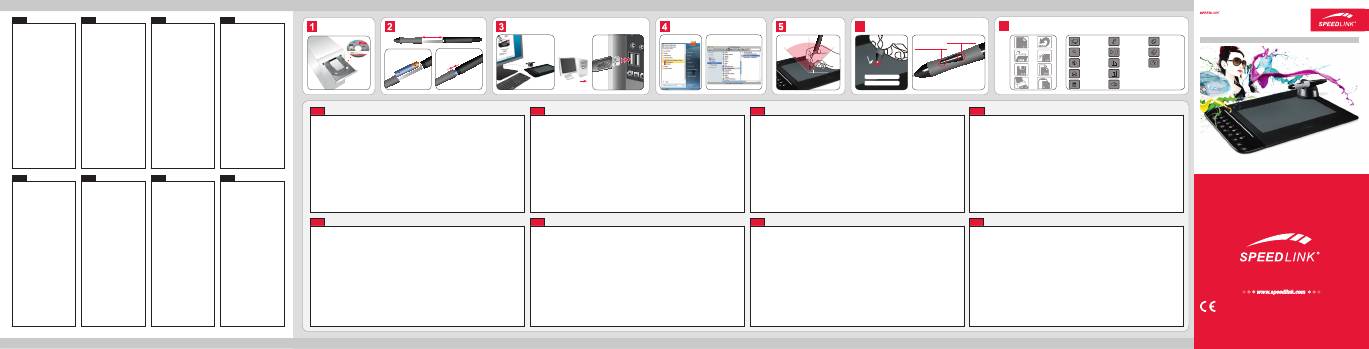
1. Helyezze be a csomagban található CD-ROM-ot számítógépe CD meghajtójába és kövesse a képernyőn megjelenő utasításokat, hogy telepítse a
meghajtót és a kiegészítő szoftvert. Ha a szoftver erre szólítja fel, akkor indítsa újra a számítógépet, hogy befejezze a telepítést.
2. Nyissa ki a toll elemtartóját: húzza le a felső (gumírozott) felét, anélkül, hogy elfordítaná. Helyezzen bele egy AAA mini ceruzaelemet (1,5 V), közben
ügyeljen a megfelelő pólusokra. Csukja vissza a tollat.
3. Helyezze a digitalizáló táblát a billentyűzet mellé vagy elé, hogy kényelmesen elérje. Csatlakoztassa a tábla csatlakozóját számítógépe szabad USB
portjára és várjon kb. 30 másodpercig, míg az operációs rendszer felismeri a készüléket.
4. A meghajtó menüjén keresztül állítsa be a digitalizáló táblát igényei szerint. A menü a Windows
®
kezdő menüjében a „SPEEDLINK ARCUS Graphics
Tablet“ alatt és Mac OS
®
-ben „Programok“ – „PenTabletSetting“ – „TabletSetting“ alatt érhető el.
5. Mozgassa a tollat a beadó felületen, hogy az egér kurzorát irányítsa. Idális esetben 45-90°-os szöget tartsunk a beadó felülethez képest. A toll hegyének
az egér kurzorának mozgatásához nem kell hozzáérnie a tábla felületéhez, elég, ha 5 mm-rel felette van. A táblát csak eredeti Stylus tollal és a
csomagban található hegyekkel használja, valamint ne nyomja nagyon, mert a hegy megsérülhet.
6. Ha bal kattintást szeretne végrehajtani, ütögesse meg a Stylus toll hegyével a beadó felületet. A felső Stylus gomb a jobb egérgombnak, az alsó pedig a
középső egérgombnak felel meg – ezt a hozzárendelést a meghajtó menüjében lehet megváltoztatni.
7. A tábla bal szélén lévő nyolc gomb (shortcut keys), valamint a 13 Stylus beadási mező (shortcut cells) gyakran szükséges Windows
®
parancsokkal van
beprogramozva – ezt a beprogramozást a meghajtó menüjében egyénileg be lehet állítani.
8. A konfigurációra vonatkozó további tudnivalókat, a szoftvercsomag sokszínű lehetőségeinek leírását, valamint a legújabb meghajtókat a SPEEDLINK
honlapján a
www.speedlink.com/arcus
címen találhatja meg.
Tipp: Az ARCUS digitalizáló tábla kiválóan alkalmas egér helyettesítőként, azonban mindkét készüléket minden további nélkül egyszerre is lehet
használni. Még akkor is, ha megszokta a Stylus tollal vezérelni a számítógépet, azt javasoljuk, hogy hagyja csatlakoztatva az egeret.
HU
1. Sæt den vedlagte CD ind i computerens drev og følg anvisningerne på skærmen for at installere driverne og ekstrasoftwaren. Genstart computeren for at
afslutte installationen, hvis softwaren beder dig om en genstart.
2. Åbn batterirummet af din Stylus idet du trækker den øverste halvdel (gummieret) af uden at dreje den. Sæt et medleveret AAA-batteri (1,5V) i, hold
herved øje med den korrekte polaritet. Luk enheden igen.
3. Placer bordet ved siden af eller foran tastaturet så det er let tilgængeligt. Forbind bordets stik med et ledigt USB-interface på din computer og vendt ca.
30 sekunder indtil operativsystemet genkender enheden.
4. Via driver-menuen indstiller du bordet til dine behov. Menuen finder du i Windows
®
-startmenuen under „SPEEDLINK ARCUS Graphics Tablet“ og ved Mac
OS
®
under „Programmer“ – „PenTabletSetting“ – „TabletSetting“.
5. Bevæg din Stylus over indtastningsoverfladen for at styre musemarkøren. Optimal er en vinkel på 45 til 90 grader i forhold til indtastningsoverfladen.
Pennens spids skal ikke berøre bordoverfladen for at bevæge musemarkøren. Spidsen kan være op til 5 millimeter over overfladen. Brug venligst kun
original-pennen „Stylus“ med den vedlagte spids til digitaliseringsbordet og tryk spidsen ikke for hårdt ind i bordet, så den ikke ødelægges.
6. Tryk pennens spids på indtastningsfladen for at gennemføre et venstreklik. Den øverste Stylus-knap svarer til højre museknap, den nederste svarer til
musens midterknap – denne tilknytning kan ændres i driver-menuen.
7. De otte knapper på bordets venstre kant (skortcut keys) som også de 13 Stylus-indtastningsfelter (shortcut cells) er knyttet til de Windows
®
-kommadoer
som bruges hyppigst – denne tilknytning kan indstilles individuelt i driver-menuen.
8. Yderligere henvisninger til konfigurationen, en omfattende beskrivelse af softwarepakkens mangfoldige muligheder som også de nyeste drivere finder du
på SPEEDLINK-webside under
www.speedlink.com/arcus
Tip: ARCUS-digitaliseringsbordet er en ideal erstatning for musen, men begge enheder kan alligevel bruges samtidigt uden problemer. Selv om du efter et
stykke tid vænner dig perfekt til PC-styringen via Stylus, anbefaler vi at musen forbliver tilsluttet.
DK
1. Vložte přiložený disk CD do pohonu Vašeho počítače a postupujte podle pokynů na obrazovce k instalaci řídicího programu a přídavného softvéru. Pokud
se zobrazí výzva, proveďte restart k ukončení instalace.
2. Přihrádku na baterie stylusu otevřte tak, že přímo vytáhnete horní (pogumovanou) polovinu bez toho, že by jste ji otočili. Vložte jednu baterii AAA (1,5 V),
dbejte při tom na správnou polaritu. Poté stylus opět zavřete.
3. Umístěte tablet vedle nebo před Vaší klávesnici tak, aby jste se k němu mohli pohodlně dostat. Zastrčte zástrčku tabletu do volného rozhraní USB Vašeho
počítače a počkejte asi 30 sekund, až operační systém rozpozná zařízení.
4. Přes menu řídicího programu nastavte tablet dle Vašich potřeb. Menu je k dosažení ve Windows
®
v přes Start menu pod „SPEEDLINK ARCUS Graphics
Tablet“ a u Mac OS
®
pod „Programy“ – „PenTabletSetting“ – „TabletSetting“.
5. K ovládání kurzoru myši pohybujte stylusem po vstupní ploše. Optimální je úhel 45 až 90 stupňů směrem ke vstupní ploše. Špička stylusu se pro pohyb
kurzoru myši nesmí dotýkat povrchu tabletu, měla by se nacházet až 5 milimetrů nad ním. Prosím, používejte na tabletu výhradně originální stylus
(dotykové pero) s přiloženými špičkami a netlačte ním, aby se nepoškodila špička.
6. K nakliknutí linku ťukněte špičkou stylusu na vstupní plochu. Horní klávesa stylusu odpovídá právé klávese myši, spodní odpovídá střední klávese myši –
toto přiřazení můžete změnit v menu řídicího programu.
7. Osm kláves na levém okraji tabletu (Shortcut Keys) a 13 vstupních polí stylusu (Shortcut Cells) jsou obsazeny často potřebnými Windows
®
povely – toto
obsazení můžete individuálně nastavit v menu řídicího programu.
8. Další pokyny a upozornění ke konfiguraci, podrobný popis jednotlivých možností softwarového balíku a nejnovější řídicí programy naleznete na webových
stránkách SPEEDLINKU pod
www.speedlink.com/arcus
Tip: ARCUS grafický tablet je ideální jako náhrada za myš, ale lze snadno použít obě zařízení současně. I když jste si po chvíli zvykli na ovládání PC
stylusem, doporučujeme, aby jste nejdříve připojili myš.
CZ
1. Aseta mukana tuleva CD tietokoneesi levyasemaan ja noudata näytöllä näkyviä ohjeita ajurin ja lisäohjelmiston asentamiseksi. Käynnistä koneesi
uudelleen asennuksen päättämiseksi ohjelmiston näin pyytäessä.
2. Avaa piirtimen paristokotelo vetämällä ylempi (kumitettu) puolikas suoraan irti sitä kääntämättä. Aseta AAA-paristo (1,5V) paikoilleen, varmista tällöin
oikea napaisuus. Sulje piirrin uudelleen.
3. Aseta taulu näppäimistösi viereen tai sen eteen, jotta siihen on helppo päästä käsiksi. Liitä taulun pistoke tietokoneesi vapaaseen USB-liitäntään ja odota
noin 30 sekuntia, kunnes käyttöjärjestelmä on tunnistanut laitteen.
4. Säädä taulu tarpeittesi mukaisesti ajurivalikon avulla. Valikko löytyy Windows
®
-käynnistysvalikosta kohdasta „SPEEDLINK ARCUS Graphics Tablet“ ja
Mac OS
®
:sta kohdasta „Ohjelmat“ – „PenTabletSetting“ – „TabletSetting“.
5. Liikuta piirrintä syöttöpinnalla liikuttaaksesi hiiren osoitinta. Ihanteellinen on 45 - 90 asteen kulma syöttöpintaan nähden. Piirtimen kärjen ei tarvitse
koskettaa taulun pintaa hiiren osoittimen liikuttamiseksi, se voi olla jopa 5 millimetriä sen yläpuolella. Käytä taulussa ainoastaan alkuperäistä piirrintä ja
mukana tulevia kärkiä, äläkä paina liian voimakkaasti, jotta kärjet eivät vahingoitu.
6. Hiiren vasemman painikkeen napsautus suoritetaan napsauttamalla piirtimen kärjellä syöttöpintaa. Piirtimen ylempi painike vastaa hiiren oikeaa
painiketta, alempi hiiren keskimmäistä painiketta – tämä kohdistus voidaan muuttaa ajurivalikossa.
7. Taulun vasemmassa reunassa sijaitsevat kahdeksan painiketta (Shortcut Keys) sekä 13 piirtimen syöttökenttää (Shortcut Cells) on varattu usein
käytetyillä Windows
®
-komennoilla – tämä varaus voidaan asettaa ajurivalikossa yksilöllisesti.
8. Lisätietoja konfiguraatiosta, täydellinen kuvaus ohjelmistopaketin monipuolisista mahdollisuuksista sekä uusimmat ajurit löytyvät SPEEDLINK-
verkkosivulta osoitteesta
www.speedlink.com/arcus
Vinkki: ARCUS-grafiikkataulu soveltuu ihanteellisesti hiiren korvikkeeksi, mutta molempia laitteita voidaan silti käyttää ongelmitta samanaikaisesti. Vaikka
piirtimellä tapahtuvaan tietokoneohjaukseen tottuu ajan kuluessa täydellisesti, suosittelemme silti hiiren liitetyksi jättämistä ainakin aluksi.
FI
1. Τοποθετήστε το εσώκλειστο CD στον οδηγό του Η/Υ σας και ακολουθήστε τις οδηγίες στην οθόνη, για να εγκαταστήσετε τους οδηγούς και το επιπρόσθετο
λογισμικό. Εάν σας ζητηθεί από το λογισμικό, διεξάγετε μια νέα εκκίνηση για να ολοκληρώσετε την εγκατάσταση.
2. Ανοίξτε τη θήκη μπαταρίας της γραφίδας, τραβώντας το επάνω ήμισυ (από καουτσούκ) ίσια, χωρίς να το περιστρέψετε. Τοποθετήστε μια μπαταρία AAA
(1,5V), προσέχετε εδώ για τη σωστή πολικότητα. Κλείστε πάλι τη γραφίδα.
3. Τοποθετήστε την πινακίδα δίπλα ή μπροστά από το πληκτρολόγιο σας, ώστε να έχετε άνετη πρόσβαση. Συνδέστε το βύσμα της πινακίδας με μια
ελεύθερη διασύνδεση USB του υπολογιστή σας και περιμένετε περίπου 30 δευτερόλεπτα, έως ότου το λειτουργικό σύστημα αναγνωρίσει τη συσκευή.
4. Μέσω του μενού οδηγού ρυθμίζετε την πινακίδα σύμφωνα με τις ανάγκες σας. Έχετε πρόσβαση στο μενού στο μενού έναρξης των Windows
®
στο
„SPEEDLINK ARCUS Graphics Tablet“ και σε Mac OS
®
στο „Programme“ (Προγράμματα) – „PenTabletSetting“ – „TabletSetting“.
5. Μετακινείτε τη γραφίδα επάνω στην επιφάνεια εισαγωγής για να ελέγχετε τον δείκτη ποντικιού. Μια γωνία από 45 έως 90 μοίρες προς την επιφάνεια
εισαγωγής είναι η βέλτιστη ρύθμιση. Για την μεγακίνηση του δείκτη ποντικιού, η ακμή της γραφίδας δεν πρέπει να αγγίζει την επιφάνεια πινακίδας, μπορεί
να βρίσκεται σε απόσταση έως και 5 χιλιοστά. Χρησιμοποιείτε για την πινακίδα αποκλειστικά τη γνήσια γραφίδα με τις εσώκλειστες μύτες και μην πιέζετε
πολύ δυνατά ώστε να μην προκαλέσετε ζημιά στην μύτη.
6. Για να διεξάγετε ένα αριστερό κλικ, αγγίξτε την επιφάνεια εισαγωγής με τη μύτη της γραφίδας. Το επάνω πλήκτρο γραφίδας αντιστοιχεί στο δεξιό πλήκτρο
ποντικιού, το κάτω πλήκτρο αντιστοιχεί στο μεσαίο πλήκτρο ποντικιού - αυτή η εκχώρηση μπορεί να τροποποιηθεί στο μενού οδηγού.
7. Τα οχτώ πλήκτρα στο αριστερό άκρο της πινακίδας (Shortcut Keys) όπως και τα 13 πεδία εισαγωγής γραφίδας (Shortcut Cells) είναι κατειλημμένα με
εντολές των Windows
®
που χρησιμοποιούνται συχνά – μπορείτε να ρυθμίσετε σύμφωνα με τις απαιτήσεις σας αυτή την εκχώρηση στο μενού οδηγού.
8. Μπορείτε να βρείτε περαιτέρω υποδείξεις για τη διαμόρφωση, μια λεπτομερή περιγραφή των πολλαπλών δυνατοτήτων του πακέτου λογισμικού καθώς και
τους νεότερους οδηγούς, στην ιστοσελίδα της SPEEDLINK στο
www.speedlink.com/arcus
Υπόδειξη: Η πινακίδα γραφικών ARCUS ενδείκνυται τέλεια ως εφεδρικό ποντίκι, ωστόσο και οι δύο συσκευές μπορούν να χρησιμοποιούνται ταυτόχρονα
χωρίς προβλήματα. Ακόμα και εάν μετά από λίγο χρονικό διάστημα έχετε συνηθίσει τέλεια το σύστημα ελέγχου του Η/Υ μέσω γραφίδας, προτείνουμε
αρχικά να αφήσετε συνδεδεμένο το ποντίκι.
GR
1. Lägg medföljande CD i datorns CD-enhet och följ anvisningarna på bildskärmen för att installera drivrutinerna och den extra programvaran. När du
ombeds att starta om startar du om datorn för att avsluta installationen.
2. Öppna pekdonets batterifack genom att dra den övre, gummerade hälften rakt av, utan att vrida. Lägg in ett AAA-batteri (1,5V) med polerna åt rätt håll.
Sätt ihop pekdonet igen.
3. Placera din Tablet PC inom bekvämt räckhåll bredvid eller framför tangentbordet. Sätt kontakten i en ledig USB-port på din dator och vänta i ungefär 30
sekunder tills operativsystemet upptäckt apparaten.
4. I drivrutinmenyn ställer du in din Tablet PC efter dina behov. Du hittar menyn i Windows
®
startmeny under SPEEDLINK ARCUS Graphics Tablet och i Mac
OS
®
under Program – PenTabletSetting – TabletSetting.
5. Flytta pekdonet över skärmen för att styra muspekaren. Optimal vinkel mot pekskärmen är 45 - 90 grader. Pekdonets spets måste inte röra vid skärmen
när man ska flytta muspekaren, den kan hållas 5 millimeter ovanför. Använd ingenting annat än originalpekdonet och medföljande spetsar till din Tablet
PC och tryck inte för hårt, då kan spetsarna skadas.
6. Peka på skärmen med pekdonets spets för att vänsterklicka. Den övre knappen på pekdonet motsvarar höger musknapp och den undre musens
mittknapp – det går att ändra i drivrutinsmenyn.
7. De åtta knapparna i den vänstra kanten av din Tablet PC (snabbtangenter) och de 13 inmatningsfälten för pekdonet (genvägar) är belagda med
Windows
®
-kommandon som används ofta – de går att ställa in individuellt i drivrutinmenyn.
8. Mer information om konfiguration, en utförlig beskrivning av programvarupaketets alla möjligheter och de senaste drivrutinerna finns på SPEEDLINKs
webbplats
w
ww.speedlink.com/arcus
Tips: ARCUS grafiktablett är en perfekt ersättare för musen, men går också utmärkt att använda tillsammans med en mus. Även om du har vant dig helt
vid att styra datorn med pekdonet rekommenderar vi att låta musen vara ansluten till en början.
SE
Vers. 1.0
©2011 Jöllenbeck GmbH. All rights reserved.
SPEED
LINK
®
, the
SPEED
LINK
word mark and the
SPEED
LINK
swoosh
are registered trademarks of Jöllenbeck GmbH. Windows, Windows XP, Windows Vista and Windows 7 are either
trademarks or registered trademarks of Microsoft Corporation in the United States and/or other countries. Mac,
Macintosh and Mac OS are registered trademarks of Apple Inc. All trademarks are the property of their respective
owner. Jöllenbeck GmbH shall not be made liable for any errors that may appear in this manual. Information con-
tained herein is subject to change without prior notice.
JÖLLENBECK GmbH, Kreuzberg 2, 27404 Weertzen, GERMANY
Quick install Guide
arcus
GraPHics taBlet – Xl
HU
Rendeltetésszerű használat
Ez a termék csak beadó készülékként számítógépre
történő csatlakoztatáshoz és zárt helyiségben való
használatra alkalmas. A Jöllenbeck GmbH nem vállal
felelősséget a termékben keletkezett kárért vagy vagy
személyi sérülésért, ha az figyelmetlen, szakszerűtlen,
hibás, vagy nem a gyártó által megadott célnak
megfelelő használatból eredt.
Megfelelőségi tudnivalók
Erős statikus, elektromos vagy nagyfrekvenciájú
mezők (rádióberendezések, mobiltelefonok,
vezetékmentes telefonok, mikrohullámú sütők,
kisülések) hatására a készülék (a készülékek)
működési zavara léphet fel. Ebben az esetben
próbálja meg növelni a távolságot a zavaró
készülékekhez.
Használatra vonatkozó tudnivalók
Bár a Stylus az egérrel összehasonlítva jelentősen
természetesebb és kímélőbb kéztartást tesz lehetővé,
más beadó készülékhez hasonlóan rendkívül hosszú
használat után olyan egészségügyi panaszok
jelentkezhetnek, mint a kellemetlen érzet vagy
fájdalom. Rendszeresen tartson szünetet és visszatérő
panasz esetén forduljon orvoshoz.
Elemre vonatkozó tudnivalók
Csak az előírt típusú elemtípust használja. Azonnal
cserélje ki a régi és gyenge elemeket. A pót elemeket
gyermekektől elzárva tartsa. Ön végső felhasználóként
törvényesen kötelezett arra, hogy az elhasznált
elemeket vagy akkukat előírásszerűen ártalmatlanítsa.
Az elhasznált elemeket/akkukat ingyenesen leadhatja
a gyűjtőhelyeken, vagy bárhol, ahol elemeket/
akkukat árusítanak. Az áthúzott hulladéktároló jele azt
jelenti az elemeken és akkukon, hogy nem szabad a
háztartási hulladékkal kidobni őket. A kimerült elemek
olyan káros anyagokat tartalmazhatnak, melyek
szakszerűtlen ártalmatlanítás vagy tárolás esetén kárt
tehetnek a környezetben és egészségében.
Műszaki támogatás
A www.speedlink.com honlapon található támogatási
formanyomtatványunk. Másik lehetőség még, hogy a
Támogatásnak közvetlenül e-mailt is küldhet:
support@speedlink.com
SE
Föreskriven användning
Den här produkten ska bara användas inomhus som
inputapparat och anslutas till en dator. Jöllenbeck
GmbH tar inget ansvar för skador på produkt eller
person som är ett resultat av ovarsamhet, slarv,
felaktig användning eller att produkten använts för
syften som inte motsvarar tillverkarens anvisningar.
Information om funktionsstörningar
Starka statiska, elektriska och högfrekventa fält
(radioanläggningar, mobiltelefoner, urladdningar
från mikrovågsugnar) kan påverka apparatens/
apparaternas funktion. I så fall ska du försöka öka
avståndet till den apparat som stör.
Användningstips
Även om pekdonet är betydligt naturligare och
skonsammare att hålla för handen jämfört med en
mus kan man, precis som vid alla inputapparater, inte
helt utesluta risken för besvär, obeag och smärtor om
pekdonet används extremt länge i sträck. Ta paus
reglebundet och konsultera en läkare om problemen
återkommer.
Information om batterier
Använd endast den typ av batterier som anges.
Byt genast ut gamla och svaga batterier. Förvara
batterier utom räckhåll för barn. Den som använder
någon typ av batterier är skyldig att kassera dem
enligt föreskrifterna. Du kan lämna in dina gamla,
förbrukade batterier till speciella insamlingsställen
eller var som helst där man säljer batterier. Symbolen
med en överkorsad soptunna som sitter på batterierna
betyder att de inte får slängas bland de vanliga
hushållssoporna. Gamla batterier kan innehålla ämnen
som skadar miljön och vår hälsa om de kasseras eller
förvaras på fel sätt.
Teknisk support
På vår webbsida www.speedlink.com har vi lagt ut ett
supportformulär. Alternativt kan du skicka ett e-brev
direkt till vår support: support@speedlink.com
Χρήση σύμφωνη με τους κανονισμούς
Αυτό το προϊόν ενδείκνυται μόνο ως συσκευή
εισαγωγής για τη σύνδεση σε έναν υπολογιστή και για
τη χρήση σε κλειστούς χώρους. Η Jöllenbeck GmbH
δεν αναλαμβάνει καμία ευθύνη για ζημιές στο προϊόν
ή για τραυματισμούς ατόμων λόγω απρόσεκτης,
ακατάλληλης, εσφαλμένης χρήσης ή χρήσης του
προϊόντος για διαφορετικό από τον αναφερόμενο από
τον κατασκευαστή, σκοπό.
Υπόδειξη συμμόρφωσης
Υπό την επίδραση δυνατών στατικών, ηλεκτρικών
πεδίων ή πεδίων υψηλής συχνότητας (ασύρματες
εγκαταστάσεις, κινητά τηλέφωνα, αποφορτίσεις
συσκευών μικροκυμάτων) ίσως υπάρξουν επιδράσεις
στη λειτουργία της συσκευής (των συσκευών). Σε αυτή
την περίπτωση δοκιμάστε να αυξήσετε την απόσταση
προς τις συσκευές που δημιουργούν παρεμβολή.
Υπόδειξη χρήσης
Παρότι η γραφίδα σε σύγκριση με ένα ποντίκι βοηθά
σε μια αισθητά πιο φυσική, προστατευτική στάση
του χεριού, μετά από εξαιρετικά μεγάλη χρήση,
δεν μπορούν – όπως ισχύει με όλες τις συσκευές
εισαγωγής – να αποκλειστούν ενοχλήσεις στην υγεία
όπως δυσφορία ή πόνοι. Για το λόγο αυτό κάνετε
τακτικά διαλείμματα και αναζητάτε ιατρική συμβουλή
σε επίμονα προβλήματα.
Υποδείξεις για τις μπαταρίες
Χρησιμοποιείτε μόνο τον προδιαγεγραμμένο τύπο
μπαταρίας. Αντικαθιστάτε παλιές και αδύναμες
μπαταρίες αμέσως. Φυλάτε τις εφεδρικές μπαταρίες
εκτός εμβέλειας παιδιών. Ως τελικός καταναλωτής
είστε νομικά υποχρεωμένος να απορρίπτετε σωστά τις
χρησιμοποιημένες μπαταρίες και τους συσσωρευτές.
Μπορείτε να παραδίδετε τις χρησιμοποιημένες
μπαταρίες/συσσωρευτές δωρεάν στα σημεία συλλογής
ή παντού όπου πωλούνται μπαταρίες/συσσωρευτές.
Το σύμβολο του διαγραμμένου κάδου απορριμμάτων
σε μπαταρίες/συσσωρευτές σημαίνει ότι αυτά τα
είδη δεν επιτρέπεται να απορρίπτονται στα οικιακά
απορρίμματα. Οι παλιές μπαταρίες μπορεί να
περιέχουν επιβλαβείς ουσίες, οι οποίες σε εσφαλμένη
απόρριψη ή αποθήκευση μπορεί να βλάψουν το
περιβάλλον και την υγεία σας.
Τεχνική υποστήριξη
Στην ιστοσελίδα μας www.speedlink.com έχουμε
ετοιμάσει ένα έντυπο υποστήριξης. Εναλλακτικά
μπορείτε να στείλετε ένα E-mail στο τμήμα
υποστήριξης: support@speedlink.com
GR
Forskriftsmessig bruk
Dette produktet er kun ment som inndataenhet
for tilkobling til en datamaskin, og kun for bruk i
lukkede rom. Jöllenbeck GmbH ta intet ansvar for
produktet eller for personskader som skyldes ikke
forskriftsmessig eller feil bruk, eller bruk av produktet
utover det som er angitt fra produsenten.
Samsvarsanvisning
Ved påvirkning av sterke statiske, elektriske eller
høyfrekvente felt (radioanlegg, mobiltelefoner,
mikrobølge-utladninger) kan det forekomme
funksjonsfeil på apparatet/apparatene. Forsøk i så fall
å øke avstanden til forstyrrende utstyr.
Bruksanvisning
Selv om pennen i forhold til en mus krever en mer
naturlig, mykere håndtering kan den – som alle
innleggingsenheter – etter svært lang tids bruk føre
til helsemessige plager som ubehag eller smerter.
Legg derfor inn regelmessige pauser og kontakt lege
dersom problemene vedvarer.
Batterianvisninger
Bruk kun den angitte batteritypen. Skift straks ut
gamle og svake batterier. Oppbevar reservebatterier
utilgjengelige for barn. Som sluttforbruker er du juridisk
ansvarlig for at bruke batterier og ladbare batterier
avfallshåndteres korrekt. Dine brukte batterier/ladbare
batterier kan leveres gratis på gjenbruksstasjoner eller
på steder hvor det selges batterier/ladbare batterier.
Symbolet med overkrysset avfallsbøtte på batteriet
betyr at det ikke skal kastes i husholdningsavfallet.
Gamle batterier kan inneholde skadelige stoffer, som
ved feilaktig avfallshåndtering eller lagring kan føre til
miljøskader eller helseskader.
Teknisk Support
På vår webside www.speedlink.com finner du et
supportskjema. Alternativt kan du sende en e-mail
direkte: support@speedlink.com
NO
Použití dle předpisů
Tento produkt je vhodný pouze jako vstupní zařízení
pro zapojení do počítače a použití v uzavřených
prostorách. Firma Jöllenbeck GmbH nepřebírá ručení
za poškození výrobku nebo zranění osob, vzniklé
v důsledku nedbalého, neodborného, nesprávného
použití výrobku, nebo v důsledku použití výrobku k
jiným účelům, než byly uvedeny výrobcem.
Informace o konformitě
Za působení silných statických, elektrických, nebo
vysokofrekvenčních polí (rádiová zařízení, mobilní
telefony, mikrovlnné výboje) může dojít k omezení
funkčnosti přístroje (přístrojů). V takovém případě se
pokuste zvětšit distanci k rušivým přístrojům.
Upozornění k používání
Ačkoli stylus ve srovnání s myší podporuje mnohem
přirozenější, jemnější držení ruky, nelze - jak u všech
vstupních zařízeních - vyloučit pro extrémně dlouhém
použití zdravotní potíže, jako např. nevolnost nebo
bolesti. Dělejte proto časté přestávky a v případě
opakujících se problémů konzultujte lékaře.
Upozornění k bateriím
Používejte pouze předepsané baterie. Vyměňte ihned
staré a slabé baterie. Uchovávejte náhradní baterie
mimo dosah dětí. Jako konečný spotřebitel jste ze
zákona povinni, použité baterie řádně zlikvidovat. Vaše
opotřebované baterie/akumulátory můžete bezplatně
odevzdat na sběrných místech nebo všude tam, kde
se prodávají baterie/akumulátory. Symbol přeškrtnuté
popelnice na bateriích/akumulátorech znamená, že
tyto se nesmí likvidovat jako domácí odpad. Staré
baterie mohou obsahovat kontaminující látky, které
při nesprávném odstraňování nebo skladování mohou
ohrozit životní prostředí a Vaše zdraví.
Technický support
Na našich webových stránkách
www.speedlink.com jsme pro Vás připravili suportový
formulář. Jako alternativu můžete supportu napsat
přímo email na adresu: support@speedlink.com
CZ
Määräysten mukainen käyttö
Tämä tuote soveltuu ainoastaan syöttölaitteeksi
tietokoneeseen liitettäväksi ja käyttöön suljetuissa
tiloissa. Jöllenbeck GmbH ei ota minkäänlaista
vastuuta tuotteeseen syntyvistä vaurioista tai
henkilöiden loukkaantumisista, jotka johtuvat tuotteen
huolimattomasta, asiattomasta, virheellisestä tai
valmistajan ohjeiden vastaisesta, käyttötarkoituksesta
poikkeavasta käytöstä.
Vaatimustenmukaisuutta koskeva huomautus
Voimakkaat staattiset, sähköiset tai korkeataajuuksiset
kentät (radiolaitteistot, matkapuhelimet,
mikroaaltopurkaukset) voivat vaikuttaa laitteen
(laitteiden) toimintaan. Laite on silloin yritettävä siirtää
kauemmas häiriön aiheuttavista laitteista.
Käyttöä koskeva ohje
Vaikka piirrin tukee hiireen verrattuna huomattavasti
luonnollisempaa, vähemmän rasittavaa käden
asentoa, ei – kuten kaikilla syöttölaitteilla –
äärimmäisen pitkän käytön jälkeen terveydellisiä
ongelmia, kuten vaivoja tai kipuja voida sulkea pois.
Pidä siksi säännöllisesti taukoja ja kysy lääkäriltä
apua, jos ongelmat toistuvat.
Paristoa koskevia ohjeita
Käytä ainoastaan ilmoitettua paristotyyppiä. Vaihda
vanhat ja heikot paristot heti. Säilytä varaparistot
poissa lasten ulottuvilta. Loppukäyttäjänä sinulla on
lakisääteinen velvollisuus hävittää käytetyt paristot ja
akut asianmukaisesti. Käytetyt paristot/akut voidaan
palauttaa maksutta keräyspisteisiin tai kaikkialle sinne,
missä paristoja/akkuja myydään. Paristoissa/akuissa
oleva ylivedetty jäteastian kuva tarkoittaa, ettei niitä
saa hävittää talousjätteiden seassa. Käytetyt paristot
voivat sisältää haitallisia aineita, jotka voivat vaarantaa
ympäristön ja terveyden, jos niitä ei hävitetä tai
varastoida asianmukaisesti.
Tekninen tuki
Yrityksemme internetsivulla
www.speedlink.com on tukilomake. Tekniselle tuelle
voi lähettää vaihtoehtoisesti myös sähköpostia:
support@speedlink.com
FI
Użytkowanie zgodne z przeznaczeniem
Ten produkt jest przeznaczony do użytku tylko jako
urządzenie do wprowadzania do podłączenia do
komputera i do użytkowania tylko w pomieszczeniach
zamkniętych. Jöllenbeck GmbH nie ponosi żadnej
odpowiedzialności za uszkodzenia produktu
lub obrażenia u ludzi na skutek nieuważnego,
nieprawidłowego, niewłaściwego lub niezgodnego z
określonym przez producenta użytkowania produktu.
Informacja o zgodności
Silne pola elektrostatyczne, elektryczne lub
elektromagnetyczne o wysokiej częstotliwości
(urządzenia radiowe, telefony przenośne, telefony
komórkowe, mikrofalówki, rozładowania elektryczne)
mogą być przyczyną zakłóceń w działaniu urządzenia
(urządzeń). W takim wypadku należy zachować
większą odległość od źródeł zakłóceń.
Wskazówka na temat użytkowania
Chociaż piórko w porównaniu z myszą jest bardziej
naturalne i mniej męczące w posługiwaniu się
niż mysz, to jednak - jak w przypadku wszystkich
urządzeń do wprowadzania - skrajnie długie
użytkowanie może powodować dolegliwości
zdrowotne, jak niemiłe uczucie czy bóle. Dlatego
należy robić regularne przerwy, a w razie
powtarzających się problemów należy zasięgnąć
porady lekarza.
Informacje na temat akumulatorów
Stosować tylko przepisany typ baterii. Stare lub
zużyte baterie natychmiast wymieniać. Zapasowe
bateria przechowywać poza zasięgiem dzieci. Jako
użytkownik masz prawny obowiązek prawidłowego
usuwania zużytych baterii lub akumulatorów. Zużyte
baterie/akumulatory można bezpłatnie oddać w
specjalnych punktach zbiórki lub wszędzie tam,
gdzie są one sprzedawane. Symbol przekreślonego
pojemnika na odpady na bateriach/akumulatorach
oznacza, że nie wolno ich wyrzucać razem
z domowymi odpadami. Zużyte akumulatory
mogą zawierać szkodliwe substancje, które przy
niewłaściwej utylizacji mogą zaszkodzić środowisku
lub Twojemu zdrowiu.
Pomoc techniczna
Na naszej stronie internetowej pod adresem:
www.speedlink.com znajduje się odpowiedni formularz
zgłoszeniowy. Alternatywnie można również wysłać
do nas wiadomość pocztą elektroniczną na adres:
support@speedlink.com
PL
DK
Bestemmelsesmæssig anvendelse
Dette produkt er kun beregnet som indtastningsenhed
for tilslutningen til en computer og anvendelsen i
lukkede rum. Jöllenbeck GmbH er ikke ansvarligt for
skader på produktet eller personskader på grund af
uforsigtig, uhensigtsmæssig og ukorrekt anvendelse
eller anvendelse til et formål, som ikke svarer til
producentens anvisninger.
Overensstemmelseshenvisning
Under påvirkning af stærke statiske, elektriske
felter eller felter med høj frekvens (radioanlæg,
mobiltelefoner, mikrobølge-afladninger), kan der opstå
funktionsforstyrrelser af enheden (enhederne). I dette
tilfælde bør du prøve på, at forstørre afstanden til
forstyrrende enheder.
Brugshenvisning
Selvom Stylus, sammenlignet med en mus, fremmer
en tydelig mere naturlig og skånsom håndholdning,
kan fysiske problemer som ubehag eller smerter
– som ved alle andre indtastningsenheder – ikke
udelukkes efter ekstrem lange brugstider. Tag derfor
regelmæssige pauser og konsulter en læge efter
gentagende problemer.
Batterianvisninger
Brug kun de foreskrevne batterityper. Gamle eller
næsten tomme batterier bør straks udskiftes. Batterier
skal opbevares således, at de ikke er i rækkevidde af
børn. Som slutbruger er du forpligtet til at bortskaffe
brugte batterier og akkumulatorer miljørigtigt. De
brugte batterier/akkumulatorer kan bortskaffes
gratis på samlingssteder eller du kan aflevere dem
i forretninger, som sælger batterier/akkumulatorer.
Symbolet med den gennemstrejfede skraldespand
på batterier/akkumulatorer betyder, at disse ikke må
bortskaffes i husholdningsaffaldet. Gamle batterier kan
indeholde skadelige stoffer som kan skade miljøet og
sundheden, hvis de ikke bortskaffes eller opbevares
korrekt.
Teknisk support
På vores websted www.speedlink.com finder du en
support-blanket. Alternativ dertil, kan du direkte sende
en e-mail til vores support: support@speedlink.com
sl-6700-sBk
1. Dołączoną płytę CD-ROM umieść w napędzie CD komputera i postępuj zgodnie z instrukcjami wyświetlanymi na ekranie, by zainstalować sterowniki i
oprogramowanie dodatkowe. Gdy instalator o to poprosi, uruchom ponownie komputer, aby zakończyć instalację.
2. Otwórz wnękę baterii piórka, ściągając na wprost górną (gumowaną) połowę, nie obracając jej przy tym.Włóż jedną baterię AAA (1,5V), zwracając przy
tym uwagę na poprawną polaryzację. Zamknij z powrotem piórko.
3. Umieść tablet obok lub przed klawiaturą tak, aby był łatwo dostępny. Umieść wtyk tabletu w wolnym gnieździe USB komputera i odczekaj ok. 30 sekund,
aż system operacyjny rozpozna urządzenie.
4. Za pomocą menu sterownika dostosuj tablet do swoich potrzeb, Menu jest dostępne w menu startowym Windows
®
w części „SPEEDLINK ARCUS
Graphics Tablet“, a w systemie Mac OS
®
w części „Programme“ – „PenTabletSetting“ – „TabletSetting“.
5. Poruszaj piórkiem nad powierzchnią wprowadzania, by sterować ruchem kursora. Optymalny jest kąt od 45 do 90 stopni do powierzchni wprowadzania.
Sterowanie ruchami kursora nie wymaga, by końcówka piórka stykała się z powierzchnią tabletu; może znajdować się do 5mm nad powierzchnią. Należy
używać wyłącznie oryginalnego piórka z dołączonymi końcówkami. Nie należy zbyt silnie dociskać, by nie uszkodzić końcówki.
6. Aby wykonać kliknięcie lewym przyciskiem myszy, dotknij końcówką piórka powierzchni wprowadzania. Górny przycisk piórka odpowiada prawemu
przyciskowi myszy, zaś dolny - środkowemu przyciskowi myszy. To przyporządkowanie można zmienić w menu sterownika.
7. Osiem przycisków na lewej krawędzi tabletu (klawisze skrótów) oraz 13 pól wprowadzania piórkiem (komórki skrótów) ma przypisane często stosowane
polecenia Windows
®
. To przypisanie można zmienić w menu sterownika odpowiednio do swoich potrzeb.
8. Więcej wskazówek na temat konfiguracji, wyczerpujący opis wszechstronnych możliwości pakietu oprogramowania oraz najnowsze sterowniki znajdziesz
na stronie internetowej SPEEDLINK pod adresem
www.speedlink.com/arcus
Wskazówka - tablet graficzny ARCUS nadaje się idealnie jako zamiennik myszy, jednak oba urządzenia można też stosować łącznie. Nawet jeśli szybko
przyzwyczaisz się do sterowania komputerem za pomocą piórka, początkowo zalecamy pozostawienie podłączonej myszy.
PL
1. Sett den vedlagte CD-en i leseren på din PC, og følg anvisningene på skjermen for å installere driveren og tillegsprogramvaren. Når programmet spør om
det, start PC-en på nytt for å avslutte installasjonen.
2. Åpne batterirommet på pennen ved å trekke den gummierte halvdelen (gummiert) rett av uten å rotere den. Legg inn et AAA-batteri (1,5V), pass da på
korrekt polaritet (retning). Lukk pennen igjen.
3. Plasser tableten ved siden av eller foran tastaturet, slik at den er enkel å nå. Koble pluggen på tableten med en USB-port på PC-en og vent i omtrent 30
sekunder til operativsystemet har registrert enheten.
4. Still eventuelt inn tableten etter dine behov via drivermenyen. Menyen kan nås i Windows
®
-startmeny under „SPEEDLINK ARCUS Graphics Tablet“ og
under Mac OS
®
under „Programmer“ – „PenTabletSetting“ – „TabletSetting“.
5. Beveg pennen over inndataflaten for å styre markøren. Optimalt er det med en vinkel på 45 til 90 grader til inndataflaten. Tuppen på pennen behøver ikke
berøre tablet-overflate for å bevege markøren, den kan være opp til 5 millimeter over flaten. Vennligst bruk kun den originale pennen på tableten, og ikke
trykk for hardt, for å unngå å skade tuppen.
6. For å utføre venstre-klikk, trykk med pennetuppen på inndataflaten. Den øvre knappe på pennen tilsvarer høyre museknapp, den nedre tilsvarer midtre
museknapp - denne tilordningen kan du endre i drivermenyen.
7. De åtte tastene på venstre kant av tableten (Shortcut Keys) og de 13 pennfeltene (Shortcut Cells) er tilordnet mye brukte Windows
®
-kommandoer –
denne tilordningen kan du endre individuelt i drivermenyen.
8. Mer informasjon om konfigurering, utførlig beskrivelse av de mange mulighetene i programpakken og den siste driveren finner du på SPEEDLINK-
nettsiden under
www.speedlink.com/arcus
Tips: ARCUS-grafikktablet er perfekt som erstatning for mus, men begge enheter kan brukes samtidig uten problemer. Også dersom du etter en stund er
blitt perfekt i å bruke PC-en med styring fra pennen, anbefaler vi likevel at du lar musen være koblet til.
NO
7
Explorer
Find
Start browser
Start mail client
Start calculator
Minimize all
Restore all
Task manager
Start
media player
Start/Pause
Volume down
Volume up
Mute
sHortcut keys
sHortcut cells
driVer installation
setuP and connect
0-5mm
90°
-45°
45°
usinG tHe stylus
driVer settinGs
Windows
®
Mac OS
®
6
middle mouse button
right mouse button
1×: left mouse button
2×: doubleclick
tiP and click functions
insertinG tHe Battery
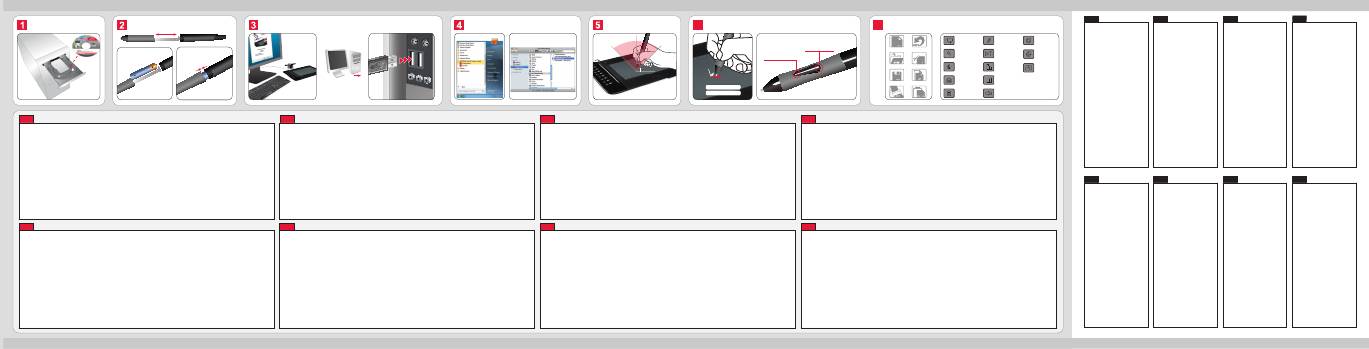
1. Coloca el CD adjunto en la unidad de CDs del ordenador y sigue las instrucciones que aparecen en pantalla para instalar el controlador y el software complementario. Cuando el
sistema te lo indique, reinicia el ordenador para finalizar la instalación.
2. Abre el compartimento de pilas del lápiz, tirando recto de la mitad superior (textura goma), sin girarla. Coloca la pila adjunta AAA (1,5V) teniendo en cuenta la polaridad. Vuelve a cerrar
el lápiz.
3. Coloca la tableta al lado o delante del teclado de manera que la tengas al alcance de la mano. Enchufa el conector de la tableta a un puerto USB libre de tu ordenador y espera unos
30 segundos hasta que el sistema operativo detecte el dispositivo.
4. En el menú del controlador configuras la tableta según tus necesidades. Este menú se encuentra en Windows
®
menú de inicio „SPEEDLINK ARCUS Graphics Tablet“ y en Mac OS
®
en
„Programas“ – „PenTabletSetting“ – „TabletSetting“.
5. Mueve el stylus sobre la superficie de interacción para dirigir el puntero del ratón. Lo más conveniente es guardar una inclinación con la superficie de entre 45 y 90 grados. La punta del
lápiz no debe tocar la superficie de la tableta para mover el puntero del ratón que se puede encontrar hasta una altura de 5 milímetros. Utiliza exclusivamente sobre la tableta el stylus
original con las puntas adjuntas y no aprietes demasiado para no dañar nunca la punta.
6. Para hacer el clic izquierdo, acerca el lápiz tocando la superficie de interacción. El botón superior del lápiz corresponde al botón derecho del ratón, el inferior corresponde al botón del
medio – Esta disposición puedes cambiarla si quieres en el menú del controlador.
7. Las ocho teclas, al borde izquierdo de la tableta (teclas de método abreviado) y las 13 celdas de inserción (celdas de método abreviado) llevan asignados comandos de Windows
®
muy
utilizados – Estas asignaciones las puedes modificar en el menú de configuración según te convenga.
8. Otros aspectos de la configuración, una descripción exhaustiva del paquete de software y el controlador más actualizado, lo encontrarás en la página web de SPEEDLINK visitando:
www.speedlink.com/arcus
Un consejo: La tableta gráfica ARCUS es ideal como sustituta del ratón, no obstante ambos dispositivos los puedes utilizar sin problemas al mismo tiempo. Después de que hayas
adquirido cierta soltura en el control del PC vía stylus, te recomendamos que no desconectes al principio el ratón del ordenador.
ES
1. Legen Sie die beiliegende CD ins Laufwerk Ihres Rechners und folgen Sie den Anweisungen auf dem Bildschirm, um die Treiber und die Zusatzsoftware zu installieren. Wenn Sie die
Software dazu auffordert, führen Sie einen Neustart durch, um die Installation abzuschließen.
2. Öffnen Sie das Batteriefach des Stylus, indem Sie die obere (gummierte) Hälfte gerade abziehen, ohne sie zu drehen. Legen Sie eine AAA-Batterie ein (1,5 V), achten Sie dabei auf die
korrekte Polarität. Schließen Sie den Stylus wieder.
3. Platzieren Sie das Tablett neben oder vor Ihrer Tastatur, sodass Sie es bequem erreichen können. Verbinden Sie den Stecker des Tabletts mit einer freien USB-Schnittstelle Ihres
Rechners und warten Sie etwa 30 Sekunden, bis das Betriebssystem das Gerät erkannt hat.
4. Über das Treibermenü stellen Sie das Tablett auf Ihre Bedürfnisse ein. Das Menü ist im Windows
®
-Startmenü unter „SPEEDLINK ARCUS Graphics Tablet“ und bei Mac OS
®
unter
„Programme“ – „PenTabletSetting“ – „TabletSetting“ zu erreichen.
5. Bewegen Sie den Stylus über die Eingabefläche, um den Mauszeiger zu steuern. Optimal ist ein Winkel von 45 bis 90 Grad zur Eingabefläche. Die Stylus-Spitze muss zum Bewegen
des Mauszeigers die Tablettoberfläche nicht berühren, sie kann sich bis zu 5 Millimeter darüber befinden. Bitte verwenden Sie auf dem Tablett ausschließlich den Original-Stylus mit den
beiliegenden Spitzen und drücken Sie nicht zu stark auf, um die Spitze nicht zu beschädigen.
6. Um einen Linksklick auszuführen, tippen Sie mit der Stylus-Spitze auf die Eingabefläche. Die obere Stylus-Taste entspricht der rechten Maustaste, die untere entspricht der mittleren
Maustaste – diese Zuordnung können Sie im Treibermenü ändern.
7. Die acht Tasten am linken Rand des Tabletts (Shortcut Keys) sowie die 13 Stylus-Eingabefelder (Shortcut Cells) sind mit häufig benötigten Windows
®
-Befehlen belegt – diese Belegung
können Sie im Treibermenü individuell einstellen.
8. Weitere Hinweise zur Konfiguration, eine ausführliche Beschreibung der vielfältigen Möglichkeiten des Softwarepakets sowie die neuesten Treiber finden Sie auf der SPEEDLINK-
Webseite unter
www.speedlink.com/arcus
Tipp: Das ARCUS-Grafiktablett eignet sich ideal als Maus-Ersatz, dennoch lassen sich beide Geräte problemlos zugleich verwenden. Auch wenn Sie sich nach einer Weile perfekt an
die PC-Steuerung per Stylus gewöhnt haben werden, empfehlen wir, die Maus zunächst angeschlossen zu lassen.
DE
1. Insérez le CD fourni dans le lecteur de votre ordinateur et suivez les instructions qui s’affichent à l’écran pour installer le pilote et le logiciel complémentaire. Si le programme vous y
invite, redémarrez votre système à la fin de l‘installation.
2. Ouvrez le compartiment à piles du stylet en tirant sur la moitié supérieure (caoutchoutée) tout droit, sans la faire pivoter. Insérez une pile AAA (1,5 V) en faisant attention à la polarité.
Refermez le stylet.
3. Placez la tablette à côté de votre clavier ou devant afin qu‘elle soit aisément accessible. Reliez la fiche de la tablette à une prise USB libre de votre ordinateur et attendez une trentaine
de secondes pour que le système d‘exploitation reconnaisse l‘appareil.
4. Le menu du pilote vous permet de configurer la tablette à votre convenance. Vous accédez à ce menu sous Windows
®
en allant dans le menu Démarrer – « SPEEDLINK ARCUS
Graphics Tablet » ou bien sous Mac OS
®
en allant dans « Applications » – « PenTabletSetting » – « TabletSetting ».
5. Déplacez le stylet sur la surface de saisie pour contrôler le pointeur de la souris. L‘idéal est de tenir le stylet selon un angle de 45 à 90 degrés par rapport à la surface de la tablette.
Il n‘est pas obligatoire que la pointe du stylet touche la surface pour faire bouger le pointeur de la souris, elle peut aussi se trouver à 5 millimètres au plus. Veuillez utiliser la tablette
exclusivement avec le stylet original et les pointes fournies. N‘appuyez pas trop fort afin de ne pas abîmer la pointe.
6. Pour faire un clic gauche, tapotez la surface avec la pointe du stylet. La touche supérieure du stylet correspond au bouton droit de la souris, la touche inférieure au bouton central –
vous pouvez modifier cette affectation dans le menu du pilote.
7. Les huit touches sur le bord gauche de la tablette (Shortcut Keys) et les 13 champs de saisie pour le stylet (Shortcut Cells) sont attribués à des commandes souvent utilisées dans
Windows
®
– vous pouvez modifier leur programmation à votre convenance dans le menu du pilote.
8. Vous trouverez de plus amples informations sur la configuration, une description détaillée des nombreuses possibilités offertes par le logiciel, ainsi que les tout derniers pilotes sur le site
SPEEDLINK à l‘adresse
www.speedlink.com/arcus
Un conseil : si la tablette graphique ARCUS est parfaite en remplacement de la souris, les deux périphériques peuvent aussi être utilisés parallèlement sans aucun problème. Vous vous
habituerez sans peine à commander votre ordinateur à l‘aide du stylet, mais nous vous recommandons de laisser la souris raccordée dans un premier temps.
FR
1. Birlikte verilen CD‘yi bilgisayarınızın CD sürücüsüne koyun ve sürücü ile ilave yazılımın kurulumunu yapmak için ekrandaki talimatları izleyin. Eğer yazılım bilgisayarınızı yeniden
başlatmanızı isterse, kurulumu tamamlamak için bu işlemi uygulayın.
2. Üst (lastik kaplamalı) kısmı, döndürmeden düz şekilde çekip çıkarmak için Stylus‘un pil gözünü açın. Bir adet AAA pil (1,5V) takın, bu esnada kutupların doğru olmasına dikkat edin.
Stylus‘u tekrar kapatın.
3. Tableti, rahat erişebileceğiniz şekilde klavyenin yanına ya da önüne konumlandırın. Tabletin fişini bilgisayarınızın boş bir USB arabirimine takın ve işletim sistemi aygıtı algılayana kadar
yaklaşık 30 saniye bekleyin.
4. Sürücü menüsü üzerinden tableti ihtiyacınıza göre ayarlayın. Menü Windows
®
Başlat menüsünde „SPEEDLINK ARCUS Graphics Tablet“ altındadır, Mac OS
®
‘da ise „Programlar“ –
„PenTabletSetting“ – „TabletSetting“ üzerinden erişilebilir.
5. Fare imlecini kumanda etmek için Stylus‘u giriş yüzeyinin üzerine hareket ettirin. Giriş yüzeyi için 45 ile 90 derecelik bir açı optimumdur. Stylus ucu, fare imlecini hareket ettirmek için
tabletin yüzeyine temas etmek zorunda değildir, maksimum 5 milimetre üzerinde tutulabilir. Lütfen tablet üzerinde yalnızca orijinal Stylus‘u birlikte verilen uçlarıyla birlikte kullanın ve
ucuna zarar vermemek için aşırı bastırmayın.
6. Bir sol tıklama yapmak için Stylus ucu ile giriş yüzeyine dokunun. Üst Stylus tuşu sağ fare tuşuna denktir, alt tuş ise orta fare tuşuna – bu düzeni sürücü menüsünden değiştirebilirsiniz.
7. Tabletin sol kenarındaki sekiz tuşa (Shortcut Keys) ve 13 Stylus giriş alanına (Shortcut Cells) sık kullanılan Windows
®
komutları düzenlenmiştir – bu düzeni sürücü menüsüne bireysel
olarak ayarlayabilirsiniz.
8. Konfigürasyona, yazılım paketinin çok yönlü seçeneklerine yönelik ayrıntılı bir açıklamasını ve en yeni sürücüleri
www.speedlink.com/arcus
adlı SPEEDLINK web sayfasında
bulabilirsiniz
Öneri: ARCUS-Grafiktablett ideal olarak fare yerine geçebilir, ancak aynı anda her iki aygıt da sorunsuzca kullanılabilir. Bir süre sonra bilgisayar kumandasına Stylus üzerinden
mükemmel bir şekilde uyum sağlasanız da, farenin bağlı halde bırakılmasını öneriyoruz.
TR
1. Inserire nel drive del computer il CD in dotazione e seguire le indicazioni sullo schermo per installare i driver e il software aggiuntivo. Quando viene richiesto, riavviare il computer per
completare l‘installazione.
2. Aprire il vano batterie dello stilo tirando la metà superiore (gommata), senza ruotarla. Inserire una batteria AAA (1,5 V) rispettando la polarità indicata. Richiudere lo stilo.
3. Posizionare la tavoletta affianco o davanti alla tastiera per poterla raggiungere comodamente. Collegare il connettore della tavoletta ad una porta USB del computer ed attendere 30
secondi affinché il sistema operativo riconosca il dispositivo.
4. Attraverso il menu dei driver può essere impostata a piacere la tavoletta. Il menu si trova nel menu di avvio Windows
®
sotto „SPEEDLINK ARCUS Graphics Tablet“ e in Mac OS
®
sotto
„Applicazioni“ – „PenTabletSetting“ – „TabletSetting“.
5. Muovere lo stilo sul campo di input per controllare il puntatore del mouse. Si consiglia un‘angolatura di 45-90 gradi rispetto alla superficie di input. Non occorre che la punta dello
stilo tocchi la superficie della tavoletta per muovere il puntatore del mouse, è sufficiente mantenere una distanza di 5 millimetri. Si prega di usare con la tavoletta esclusivamente stilo
originali con le punte in dotazione e di non premere troppo forte per non danneggiare la superficie.
6. Per eseguire un clic sinistro, toccare la superficie di input con la punta dello stilo. Il tasto superiore dello stilo corrisponde al tasto destro, quello inferiore al tasto centrale del mouse.
Questa assegnazione può essere cambiata nel menu del driver.
7. Gli otto tasti sul bordo sinistro della tavoletta (shortcut keys) e i 13 campi di input dello stilo (shortcut cells) sono assegnati con i comandi Windows
®
usati più frequentemente;
l’assegnazione può essere personalizzata nel menu del driver.
8. Ulteriori informazioni riguardo alla configurazione, una descrizione dettagliata delle molteplici possibilità del pacchetto software e i driver attuali si trovano sul sito web SPEEDLINK
www.speedlink.com/arcus
Consiglio: la tavoletta grafica ARCUS è ideale per l‘impiego come mouse, sebbene entrambi i dispositivi possano essere usati contemporaneamente. Anche se vi sarete abituati dopo
poco al controllo del computer con lo stilo, consigliamo all‘inizio di lasciare connesso anche il mouse.
IT
EN
1. Insert the accompanying CD into your computer’s optical drive and follow the on-screen instructions to install the driver and additional software. If prompted, restart your computer to
complete the installation process.
2. Open the stylus’ battery compartment by pulling the upper (rubberised) half straight off without turning it. Insert an AAA battery (1.5V), making sure the polarity is correct. Once done, clip
the stylus together again.
3. Position the tablet next to or in front of your keyboard so that it’s within easy reach. Plug the tablet’s USB connector into any USB port on your computer and wait for around 30 seconds
until the operating system has detected the device.
4. You can customise the tablet via the driver menu, which can be accessed via the Windows
®
Start menu by clicking on ‘SPEEDLINK ARCUS Graphics Tablet’. If you have Mac OS
®
,
navigate to ‘Applications’ – ‘PenTabletSetting’ – ‘TabletSetting’.
5. Move the stylus over the input area to control the mouse pointer. When doing so, it’s best to hold the stylus at an angle of 45°-90° to the input area. To move the mouse pointer, the tip of
the stylus can be up to 5mm above the surface of the graphics tablet – it doesn’t need to be touching it. Please only use the supplied stylus with the accompanying tips on the tablet, and
do not press down too hard in order not to damage the tip.
6. To perform a left click, press the tip of the stylus on the input area. The upper stylus button works the same as the right mouse button; the lower one works the same as the middle
mouse button – you can change this assignment in the driver menu.
7. The eight Shortcut Keys on the left-hand side of the tablet, as well as the 13 stylus Shortcut Cells come preconfigured with frequently used Windows
®
commands – you can customise
this configuration in the driver menu.
8. For further information on configuring the tablet, a detailed description of all the different features of the software package, as well as the latest driver, visit the SPEEDLINK website at
www.speedlink.com/arcus
Tip: While the ARCUS Graphics Tablet is perfect as a mouse replacement, both devices can be used at the same time without any problem at all. Even once you’ve become perfectly
accustomed to controlling your PC using the stylus, we recommend leaving the mouse connected to begin with.
ES
Uso según instrucciones
Este producto sólo vale como dispositivo de
interacción con un ordenador, y para utilizarlo dentro
de lugares o espacios cerrados. Jöllenbeck GmbH no
asume la garantía por daños causados al producto
o lesiones de personas debidas a una utilización
inadecuada o impropia, diferente de la especificada en
el manual, ni por manipulación, desarme del aparato o
utilización contraria a la puntualizada por el fabricante
del mismo.
Advertencia de conformidad
Bajo los efectos de fuertes campos eléctricos,
estáticos o de alta frecuencia (emisores, teléfonos
inalámbricos y móviles, descargas de microondas)
pueden aparecer señales parasitarias que perturben
el buen funcionamiento del aparato (los aparatos).
En caso necesario conviene que la distancia con los
aparatos implicados sea la mayor posible.
Aviso a los usuarios
Aun cuando el stylus facilita una postura de la mano
más cómoda y natural que la que se tiene al manejar
un ratón, tras un uso excesivo podrían aparecer -como
en todos los dispositivos de introducción- molestias
físicas, entumecimiento o debilidad. Haz pausas con
cierta regularidad, y en caso de repetirse los síntomas
acude inmediatamente al médico.
Nota sobre pilas
Utiliza sólo pilas apropiadas para este tipo de aparato.
Remplaza de inmediato las pilas gastadas por otras
nuevas. Guarda siempre las pilas de reservar fuera
del alcance de los niños. Estás legalmente obligado
como consumidor a depositar las pilas y baterías
usadas en contenedores adecuados tras su vida útil.
Las pilas y baterías gastadas las puedes depositar
sin coste alguno en el punto limpio de tu comunidad
o en la tienda en que las has comprado. El icono de
un contenedor de basura con las pilas o recargables
tachados significa que en ellos no podrás depositar
ese tipo de material de desecho. Las pilas viejas
contienen sustancias nocivas y en caso de no ser
debidamente recicladas pueden resultar peligrosas
para el medio ambiente o la salud de las personas.
Soporte técnico
En nuestra página web www.speedlink.com
encontrarás un formulario para el soporte técnico.
Opcionalmente puedes acceder al soporte técnico
mandándonos un e-mail: support@speedlink.com
IT
Utilizzo conforme alle disposizioni
Questo prodotto è indicato solo come dispositivo di
input su un computer e l‘uso in ambienti chiusi. La
Jöllenbeck GmbH non risponde di danni al prodotto o
lesioni di persone causati da un utilizzo del prodotto
involontario, improprio, erroneo o non indicato dal
produttore.
Avviso di conformità
L‘esposizione a campi statici, elettrici o
elettromagnetici ad alta frequenza (impianti
radio, cellulari, scariche di microonde) potrebbe
compromettere la funzionalità del dispositivo (dei
dispositivi). In tal caso cercare di aumentare la
distanza dalle fonti d‘interferenza.
Raccomandazione per l‘uso
Anche se lo stilo rispetto al mouse favorisce una
posizione della mano nettamente più naturale,
non sono da escludere problemi di salute come
malessere o dolori dopo un uso prolungato, come
per tutti i dispositivi di input. Si consiglia quindi di fare
regolarmente delle pause e di consultare un medico in
caso di problemi ricorrenti.
Avvertenze sulle batterie
Utilizzare soltanto batterie del tipo indicato. Sostituire
immediatamente batterie vecchie e scariche.
Conservare le batterie di ricambio lontano dalla
portata dei bambini. Il consumatore finale per legge è
tenuto a smaltire correttamente le batterie monouso
e ricaricabili esauste. Le batterie/accumulatori esausti
possono essere consegnati gratuitamente agli appositi
punti di raccolta o in qualsiasi punto vendita di batterie/
accumulatori. Il simbolo con il cassonetto barrato sulle
batterie/ sugli accumulatori significa che non devono
essere smaltite con i rifiuti domestici. Le batterie usate
possono contenere sostanze inquinanti che possono
danneggiare l‘ambiente e la salute se non smaltite o
conservate correttamente.
Supporto tecnico
Sul nostro sito web www.speedlink.com abbiamo
preparato un modulo di supporto. In alternativa è
possibile scrivere un‘e-mail direttamente al servizio di
supporto: support@speedlink.com
FR
Utilisation conforme
Ce produit est uniquement destiné à servir comme
périphérique de saisie raccordé à un ordinateur et
à être utilisé dans des locaux fermés. La société
Jöllenbeck GmbH décline toute responsabilité en
cas de dégradations du produit ou de blessures
corporelles dues à une utilisation du produit
inconsidérée, incorrecte, erronée ou contraire aux
instructions données par le fabricant.
Indication de conformité
La présence de champs statiques, électriques ou
à haute fréquence intenses (installations radio,
téléphones mobiles, décharges de micro-ondes) peut
perturber le bon fonctionnement de l‘appareil (ou
des appareils). Dans ce cas, essayez d‘éloigner les
appareils à l’origine des perturbations.
Remarque relative à l‘utilisation du stylet
Bien que le stylet favorise une position de la main
beaucoup plus naturelle que la souris, des troubles
tels que des gênes ou des douleurs ne peuvent être
totalement exclus en cas d‘utilisation extrêmement
prolongée – c‘est vrai de tous les périphériques de
saisie. Veillez donc à faire des pauses régulièrement
et consultez un médecin en cas de problèmes
récurrents.
Remarques relatives aux piles
Utilisez uniquement le type de piles prescrit. Dès que
les piles sont usées, elles doivent être remplacées.
Conservez les piles de réserve hors de portée
des enfants. En tant qu‘utilisateur, vous êtes tenu
d’éliminer correctement les piles et accus usagés.
Vous pouvez remettre gratuitement vos piles/accus
usagés dans les bornes de collecte ou dans tous
les points de vente de piles/d‘accus. Le symbole de
poubelle barrée qui figure sur les piles et accus signifie
qu‘ils ne doivent pas être placés avec les ordures
ménagères. Les piles usagées peuvent contenir
des substances toxiques susceptibles de nuire à
l‘environnement et à votre santé en cas d‘élimination
ou de stockage incorrects.
Assistance technique
Vous trouverez un formulaire d‘assistance sur
notre site Web www.speedlink.com. Vous pouvez
aussi contacter directement le service d‘assistance
technique par e-mail : support@speedlink.com
EN
Intended use
This product is only intended as an input device
for connecting to a computer, and is designed for
indoor use only. Jöllenbeck GmbH accepts no liability
whatsoever for any damage to this product or injuries
caused due to careless, improper or incorrect use of
the product or use of the product for purposes not
recommended by the manufacturer.
Conformity notice
Operation of the device (the devices) may be affected
by strong static, electrical or high-frequency fields
(radio installations, mobile telephones, microwaves,
electrostatic discharges). If this occurs, try increasing
the distance from the devices causing the interference.
Using the stylus
Even though the stylus promotes a much more natural
and relaxed hand posture compared to a mouse,
as like any input device, extended use may cause
discomfort or pain. As such, take regular breaks and
consult a doctor if problems persist.
Battery safety
Only use the recommended battery type. Always
replace old or weak batteries promptly. Keep batteries
out of children’s reach. As an end-user, you are legally
obliged to dispose of used batteries correctly. You
can dispose of your used batteries free of charge at
collection points or anywhere where batteries are
sold. Batteries/rechargeables displaying a crossed-
out bin symbol must not be disposed of together
with household waste. Used batteries may contain
harmful substances which may cause environmental
damage or harm your health if not stored or disposed
of correctly.
Technical support
If you require support, please use the support form on
our website: www.speedlink.com. Alternatively you can
e-mail our technical support team directly:
support@speedlink.com
DE
Bestimmungsgemäßer Gebrauch
Dieses Produkt ist nur als Eingabegerät für den
Anschluss an einen Computer und die Verwendung
in geschlossenen Räumen geeignet. Die Jöllenbeck
GmbH übernimmt keine Haftung für Schäden am
Produkt oder Verletzungen von Personen aufgrund
von unachtsamer, unsachgemäßer, falscher oder
nicht dem vom Hersteller angegebenen Zweck
entsprechender Verwendung des Produkts.
Konformitätshinweis
Unter Einwirkung von starken statischen, elektrischen
oder hochfrequenten Feldern (Funkanlagen,
Mobiltelefonen, Mikrowellen-Entladungen) kann es zu
Funktionsbeeinträchtigungen des Gerätes (der Geräte)
kommen. Versuchen Sie in diesem Fall, die Distanz zu
den störenden Geräten zu vergrößern.
Benutzungshinweis
Obwohl der Stylus verglichen mit einer Maus eine
deutlich natürlichere, schonendere Handhaltung
fördert, können – wie bei allen Eingabegeräten –
nach extrem langer Benutzung gesundheitliche
Beschwerden wie Unbehagen oder Schmerzen nicht
ausgeschlossen werden. Legen Sie daher regelmäßig
Pausen ein und holen Sie bei wiederkehrenden
Problemen ärztlichen Rat ein.
Batteriehinweise
Verwenden Sie nur den vorgeschriebenen Batterietyp.
Ersetzen Sie alte und schwache Batterien sofort.
Bewahren Sie Ersatzbatterien außerhalb der
Reichweite von Kindern auf. Als Endverbraucher sind
Sie gesetzlich dazu verpflichtet, verbrauchte Batterien
und Akkus ordnungsgemäß zu entsorgen. Ihre
verbrauchten Batterien/Akkus können Sie unentgeltlich
bei den Sammelstellen oder überall dort abgeben,
wo Batterien/Akkus verkauft werden. Das Symbol
der durchgestrichenen Mülltonne auf Batterien/Akkus
bedeutet, dass diese nicht als Hausmüll entsorgt
werden dürfen. Altbatterien können Schadstoffe
enthalten, die bei nicht sachgemäßer Entsorgung oder
Lagerung die Umwelt und Ihre Gesundheit schädigen
können.
Technischer Support
Auf unserer Webseite www.speedlink.com haben wir
ein Supportformular bereitgestellt. Alternativ können
Sie dem Support direkt eine E-Mail schreiben:
support@speedlink.com
1. Plaats de meegeleverde cd in het cd-romstation van de pc en volg de aanwijzingen op het scherm voor het installeren van de stuurprogrammasoftware en hulpprogrammatuur. Voer
desgevraagd een herstart uit om de installatie te voltooien.
2. Open het batterijvak van de stylus door het bovenste deel, het rubberen deel, eraf te trekken, zonder te draaien. Plaats een AAA-batterij (1,5V) en let daarbij op de juiste polariteit. Sluit
de stylus daarna weer.
3. Leg de tablet naast of voor uw toetsenbord, zodat u er goed bij kunt. Steek de stekker van de tablet in een vrije USB-poort van de computer en wacht ongeveer een halve minuut om het
besturingssysteem de gelegenheid te geven het apparaat te herkennen.
4. Geef uw voorkeuren voor de tablet op via het menu van het stuurprogramma. In het menu Start van Windows
®
is dat het submenu „SPEEDLINK ARCUS Graphics Tablet“ en bij Mac
OS
®
het menu „Programma‘s“ – „PenTabletSetting“ – „TabletSetting“.
5. Teken met de stylus op het werkvlak om de muisaanwijzer te sturen. Werken onder een hoek tussen 45 tot 90 graden ten opzichte van het werkvlak levert het beste resultaat. De punt
van de stylus hoeft het oppervlak van het werkvlak niet te raken om de muisaanwijzer te bewegen; het volstaat om de stylus zo ongeveer een halve centimeter boven het oppervlak te
houden. Gebruik op de tablet uitsluitend de oorspronkelijke stylus met de meegeleverde punten en druk er niet te hard mee om de punten niet te beschadigen.
6. Als u met de punt van de stylus op het oppervlak tikt, voert u een klik uit met de linker muisknop. De bovenste knop op de stylus wordt gebruikt voor klikken met de rechtermuisknop, de
onderste voor de middelste muisknop – in het menu van het stuurprogramma kunt u die toewijzing wijzigen.
7. De acht knoppen langs de linkerrand van de tablet (Shortcut Keys) en de dertien invoervelden voor de stylus (Shortcut Cells) zijn toegewezen aan veel gebruikte opdrachten onder
Windows
®
– in het menu van het stuurprogramma kunt u die toewijzing wijzigen.
8. Meer informatie over configuratie, een uitvoerige beschrijving van de vele mogelijkheden van het softwarepakket en de nieuwste stuurprogramma‘s staan op de website van
SPEEDLINK:
www.speedlink.com/arcus
Tip: De ARCUS-tekentablet is heel geschikt als alternatief voor de muis, terwijl u toch zonder problemen beide apparaten naast elkaar kunt gebruiken. Ook als u na een tijdje helemaal
gewend bent aan het besturen van de muisaanwijzer met behulp van de tekentablet, raden we toch aan ook de muis aangesloten te laten.
NL
1. Вложите прилагаемый CD в дисковод ПК и следуйте указаниям на экране, чтобы инсталлировать драйвера и дополнительное ПО. После появления надписи о
необходимости перезагрузить компьютер, сделайте это, чтобы завершить установку ПО.
2. Откройте отсек для батареек стилуса, для этого снимите верхнюю (прорезиненную) часть, не поворачивая ее. Вложите одну батарейку AAA (1,5 В), следите за ее правильной
полярностью. Закройте стилус.
3. Расположите планшет рядом с клавиатурой или перед ней, чтобы до него можно было легко дотянуться. Вставьте штекер планшета в свободный USB-порт компьютера и
подождите около 30 секунд, пока система не определит наличие устройства.
4. Через меню драйвера произведите настройку планшета. Меню находится в стартовом меню Windows
®
в „SPEEDLINK ARCUS Graphics Tablet“, а на Mac OS
®
в „Programme“ –
„PenTabletSetting“ – „TabletSetting“.
5. Поводите стилусом на полю ввода для управления курсором. Оптимальным является угол от 45 до 90 градусов к полю ввода. Кончик стилуса для перемещения
курсора может не касаться поверхности планшета, он может находиться на расстоянии до 5мм от нее. Используйте на планшете исключительно оригинальный стилус с
наконечниками из комплекта поставки и не слишком сильно надавливайте не него, чтобы не повредить наконечник.
6. Для выполнения левого клика прикоснитесь кончиком стилуса к поверхности ввода. Верхняя кнопка стилуса соответствует правой кнопке мышки, а нижняя соответствует
средней кнопке мышки – это распределение можно изменить в меню драйвера.
7. Восемь кнопок на левом краю планшета (Shortcut Keys), а также 13 полей для ввода стилусом (Shortcut Cells) заняты часто нужными командами Windows
®
– это
распределение можно изменить в меню драйвера.
8. Другие указания по конфигурации, подробное описание широких возможностей пакета ПО, а также самых новых драйверов находятся на сайте SPEEDLINK по адресу
www.speedlink.com/arcus
Совет: Графический планшет ARCUS идеально подходит для замены мышки, но оба устройства можно без проблем использовать одновременно. Пока вы полностью не
освоите управление ПК при помощи стилуса, мы рекомендуем не отключать мышку.
RU
RU
Использование по назначению
Это изделие предназначено только для
использования в качестве устройства ввода для
подсоединения к компьютеру и для применения в
закрытых помещениях. Jöllenbeck GmbH не несет
ответственности за ущерб изделию или травмы
лиц вследствие неосторожного, ненадлежащего,
неправильного или не соответствующего указанной
производителем цели использования изделия.
Информация о соответствии
Из-за влияния сильных статических, электрических
или высокочастотных полей (излучение
радиоустановок, мобильных телефонов,
микроволновых печей) могут возникнуть
радиопомехи. В этом случае нужно увеличить
расстояние от источников помех.
Информация для пользователя
Хотя стилус, по сравнению с мышкой, способствует
существенно более природному, бережному
обращению – как и в случае со всеми устройствами
ввода – при очень продолжительном использовании
нельзя исключать появления неприятных симптомов,
например, неприятных ощущений или болей.
Регулярно делайте перерывы, а если проблемы
будут повторяться, обратитесь к врачу.
Информация об элементах питания
Используйте только батарейки предписанного
типа. Незамедлительно меняйте старые и севшие
батарейки. Храните запасные батарейки в
недоступном для детей месте. В качестве конечного
потребителя вы обязаны соответствующим образом
утилизировать старые батарейки и аккумуляторы.
Севшие батарейки/аккумуляторы можно бесплатно
сдавать в места их сбора или там, где батарейки/
аккумуляторы продаются. Символ перечеркнутого
контейнера для мусора на батарейках/
аккумуляторах значит, что их нельзя утилизировать
вместе с бытовым мусором. Старые аккумуляторы
могут содержать вредные вещества, которые в
случае неправильной утилизации или хранения
могут нанести ущерб окружающей среде и вашему
здоровью.
Техническая поддержка
На нашем сайте www.speedlink.com имеется
формуляр запроса. Или можно написать письмо в
службу техподдержки напрямую по следующему
адресу электронной почты: support@speedlink.com
TR
Tekniğine uygun kullanım
Bu ürün yalnızca bir giriş aygıtı olarak bir bilgisayara
bağlanmak ve kapalı ortamlarda kullanmak için
uygundur. Jöllenbeck GmbH, dikkatsiz, tekniğine
aykırı, hatalı veya üretici tarafından belirlenmiş amaç
doğrultusunda kullanılmaması durumunda üründeki
hasarlardan ya da yaralanmalardan sorumlu değildir.
Uygunluk açıklaması
Güçlü statik, elektrikli veya yüksek frekanslı alanların
etkisi ile (radyo istasyonları, mobil telefonlar,
mikrodalga boşalımları) aygıtın (aygıtların) işlevleri
kısıtlanabilir. Bu durumda parazite yol açan cihazlara
mesafeyi büyütmeye çalışın.
Kullanım ile ilgili açıklama
Stylus‘un fare ile karşılaştırıldığında belirgin şekilde
daha doğal ve daha rahat bir tutuş sağlamasına
rağmen - tüm giriş aygıtlarında olduğu gibi - çok
uzun kullanım sonrasında rahatsızlık veya ağrı gibi
durumların söz konusu olmayacağı garanti edilemez.
Bu nedenle sık sık ara verin ve tekrarlanan problemler
durumunda bir doktora başvurun.
Pil ile ilgili açıklamalar
Yalnızca belirtilen tip pil kullanın. Eski ve zayıf pilleri
hemen yenisiyle değiştirin. Yedek pilleri çocukların
ulaşamayacağı yerde muhafaza edin. Nihai tüketici
olarak kullanılmış pil ve bataryaları nizami bir şekilde
tasfiye etmekle yükümlüsünüz. Tükenmiş pillerinizi/
bataryalarınızı ücretsiz olarak toplama noktalarına
ya da pillerin/bataryaların satıldığı yerlere teslim
edebilirsiniz. Pillerin/bataryaların üzerindeki üstü
çizili çöp bidonu simgesinin anlamı, bunların ev çöpü
olarak atılmaması gerektiğidir. Eski piller, usulüne
uygun tasfiye edilmediklerinde ya da usulüne aykırı
depolandıklarında çevreye ve sağlığınıza zarar
verebilecek maddeler içerebilirler.
Teknik destek
www.speedlink.com web sayfamızda bir destek
formu hazırladık. Alternatif olarak destek merkezine
doğrudan bir e-posta yazabilirsiniz:
support@speedlink.com
NL
Gebruik conform de doelstellingen
Dit product is uitsluitend geschikt voor aansluiting als
invoerapparaat op een computer in een afgesloten
ruimte. Jöllenbeck GmbH is niet aansprakelijk voor
schade aan het product of persoonlijk letsel als gevolg
van ondoordacht, ondeskundig, onjuist gebruik van
het product of gebruik dat niet overeenstemming is
met het door de fabrikant aangegeven doel van het
product.
Opmerking over de conformiteit
Velden met een sterke statische, elektrische of
hoogfrequente lading (radiotoestellen, draadloze
telefoons, ontladingen van microgolven) kunnen
van invloed zijn op de werking van het apparaat (de
apparaten). Probeer in dat geval de afstand tot de
storende apparaten te vergroten.
Opmerking over het gebruik
Hoewel een stylus zich in vergelijking met een muis
met veel minder belasting laat hanteren, kunnen – net
als bij alle invoerapparaten – na extreem lang gebruik
gezondheidsproblemen, gevoelens van ongemak of
pijn niet worden uitgesloten. Las daarom regelmatig
pauzes in en raadpleeg bij terugkerende problemen
een arts.
Aanwijzingen voor de omgang met batterijen
Gebruik alleen het voorgeschreven type batterij.
Vervang oude en bijna lege batterijen meteen.
Bewaar reserve-batterijen buiten het bereik van
kinderen. Als consument bent u wettelijk verplicht,
lege batterijen en accu‘s volgens de voorschriften af
te voeren. U kunt gebruikte batterijen/accu‘s kosteloos
inleveren bij inzamelpunten en overal waar batterijen/
accu‘s worden verkocht. Een pictogram met een
doorgestreepte afvalbak op batterijen en accu‘s geeft
aan dat de producten niet bij het normale huisvuil
mogen worden gedaan. Oude batterijen kunnen
stoffen bevatten die schadelijk zijn voor milieu en
gezondheid wanneer ze niet op de juiste manier
worden verwerkt of opgeslagen.
Technische ondersteuning
Op onze website www.speedlink.com staat een
formulier voor het aanvragen van ondersteuning. U
kunt de ondersteuningsdienst ook rechtstreeks een
e-mail sturen: support@speedlink.com
7
Explorer
Find
Start browser
Start mail client
Start calculator
Minimize all
Restore all
Task manager
Start
media player
Start/Pause
Volume down
Volume up
Mute
sHortcut keys
sHortcut cells
driVer installation
insertinG tHe Battery
setuP and connect
0-5mm
90°
-45°
45°
usinG tHe stylus
driVer settinGs
Windows
®
Mac OS
®
6
middle mouse button
right mouse button
1×: left mouse button
2×: doubleclick
tiP and click functions

